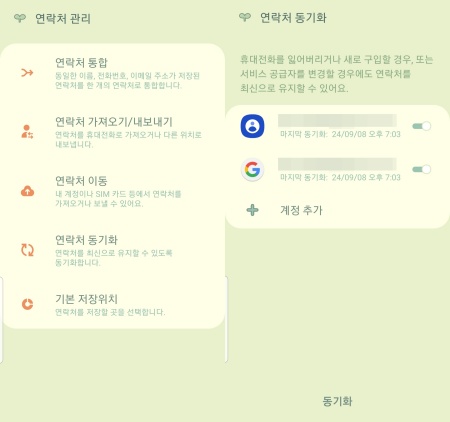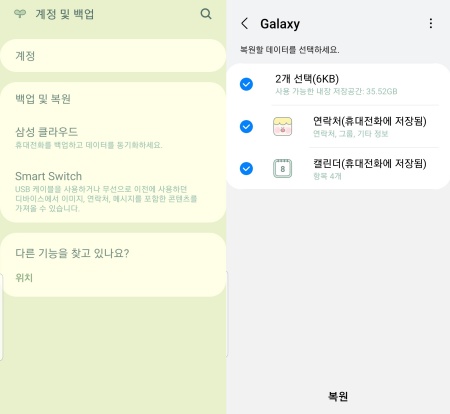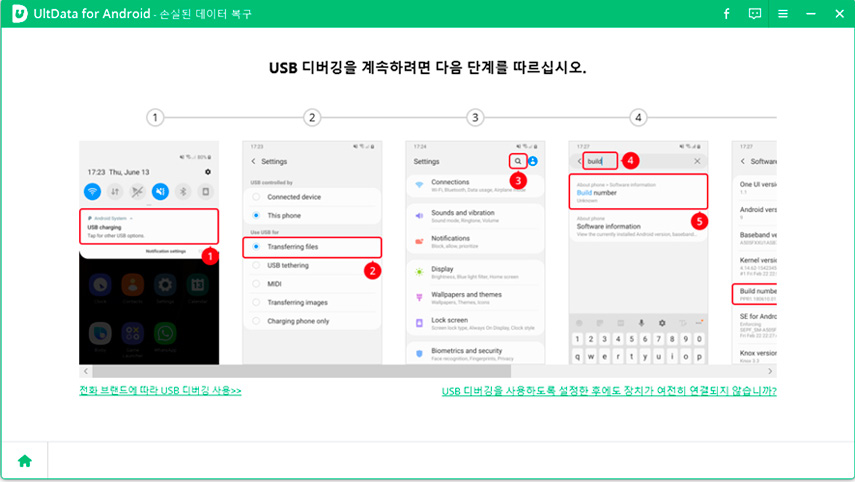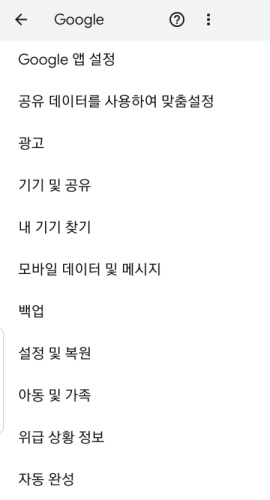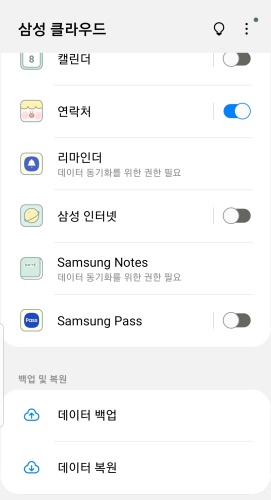공장초기화 후 안드로이드 폰에서 연락처를 복원하는 방법
by 오준희 업데이트 시간 2024-10-18 / 업데이트 대상 Android Recovery
안드로이드 휴대폰을 중고로 판매하거나 휴대폰에 문제가 발생해서 안드로이드 공장 초기화를 하는 경우가 있습니다. 하지만 때로는 중요한 데이터도 함께 초기화 시켜버려서 안드로이드 공장 초기화 복구가 필요할 때 도 있습니다.
안드로이드 팩토리 리셋은 모든 것을 삭제해버리는 상태를 뜻하는데 과연 안드로이드 공장 초기화 데이터 복구가 가능할까요? 오늘은 안드로이드 공장 초기화 복구 프로그램을 이용하여 안전하게 안드로이드 공장 초기화 데이터 복구 하는 방법을 자세히 알아 보겠습니다.
파트 1 : 안드로이드 공장 초기화 후 연락처를 복구할 수 있나요?
안드로이드 공장 초기화는 기기 내부의 모든 데이터를 삭제 하는 방법입니다. 하지만 삭제를 한 뒤 초기화 시켰던 데이터가 필요한 경우도 있습니다. 한가지 예시로 연락처가 필요할 경우 안드로이드 연락처 복원을 하기 위한 여러가지 방법이 있습니다.
물론 복구 가능성은 백업 여부, 초기화 후 경과 시간, 기기 사용 여부 등 여러 요인에 따라 달라지겠지만 구글 계정이나 삼성 클라우드에 연락처를 따로 백업 해 두었다면 손쉽게 안드로이드 연락처 복구가 가능합니다.
특히 초기화 직후는 복구 확률이 높지만 시간이 지날수록 어렵기 때문에 새로운 데이터가 덮어씌워지기 전에 복구를 진행하는 것을 권장 드립니다. 만약 안드로이드 공장 초기화 데이터 복구가 필요한데 따로 저장해둔 백업 파일이 없다면 파트2의 방법3을 참고 하시기 바랍니다.
파트 2 : 안드로이드 공장 초기화 후 연락처 복구하는 방법
이번 파트에서는 안드로이드 공장 초기화 데이터 복구가 필요할 경우 참고하면 도움이 될만한 방법입니다. 기본적으로 안드로이드 연락처 복구 방법이지만 사실상 사진을 비롯한 다른 데이터 복구도 동일한 방법으로 진행된다는 점 참고 하세요.
방법 1 - 구글 계정 동기화에서 복구하기
첫번째 방법으로는 구글 계정에서 복구하는 방법 입니다. 구글 계정과 연락처를 동기화 해 두었다면 안드로이드 공장 초기화 후에도 쉽게 연락처 복원이 가능합니다. 특히 구글 연락처 동기화 기능은 클라우드에 저장된 모든 연락처를 기기로 가져올 수 있기 때문에 안드로이드 공장 초기화 이후에 따로 하나씩 저장할 필요 없이 바로 불러와서 안드로이드 연락처 복원이 가능합니다.
대부분 안드로이드 사용자라면 적용 가능하며 구글 계정을 사용한다면 자동으로 연락처가 백업되기 때문에 공장 초기화 후 연락처 복원이 필요하다면 구글 계정을 이용해 보세요.
- 연락처 앱 > 상단 우측의 설정 아이콘 누르기
- 연락처 가져오기/내보내기 기능을 이용하거나 연락처 동기화 터치
연동된 구글 계정을 활성화 하여 연락처 복원하기

방법 2 - 삼성 클라우드에서 복구하기
안드로이드 휴대폰이 여러 브랜드가 있는데 이 방법은 삼성 갤럭시 휴대폰일 경우 적용할 수 있는 방법 입니다. 삼성 기기를 이용하고 있다면 삼성 클라우드를 통해 연락처를 복구할 수 있습니다.
이 방법은 삼성 스마트폰에서만 가능한 방법으로 삼성 클라우드는 연락처를 비롯해 다양한 데이터를 백업하기 때문에 공장 초기화 후에도 중요한 정보를 편리하게 복원할 수 있기에 안드로이드 공장 초기화 연락처 복구가 필요하다면 백업 파일이 있는지 확인해 보시기바랍니다.
- 설정> 계정 및 백업> 삼성 클라우드 선택하기
백업 및 복원하기 옵션을 찾기> 복원하려는 연락처 선택 후 지금 복원하기 클릭

방법 3 - 안드로이드 공장 초기화 후 연락처 복구 프로그램
안드로이드 공장 초기화를 진행했던 휴대폰이라도 내부에 데이터가 없다면 안드로이드 연락처 복원이 가능합니다. 물론 백업을 통해서 복원하는 방법도 있지만 백업 파일이 없는 경우라면 이 방법을 주목해주세요.
안드로이드 공장 초기화 복구 프로그램인 안드로이드용 테너쉐어 얼트데이터(Tenorshare UltData for Android)는 공장 초기화 이후 백업이 없어도 간단하게 클릭 몇 번에 안드로이드 공장 초기화 연락처 복구가 가능한 프로그램이니 연락처를 비롯한 중요한 데이터 파일을 다시 되돌리고 싶다면 아래의 가이드를 참고 하시기 바랍니다.
컴퓨터에서 소프트웨어를 다운로드하여 설치하세요. 프로그램을 열고 ‘손실된 데이터 복구’ 기능을 선택하세요.

기기를 연결하고 기기 내 USB디버깅(debugging)옵션을 이용할 수 있도록 고, 단계를 차근차근 따라하세요.

기기가 연결되면, 어떤 파일 형식을 복구할 지 선택할 수 있습니다. 목록에서 ‘연락처를 선택한 후, 다음’ 버튼을 눌러주세요.

소프트웨어가 기기를 스캔하고 나면, 화면에서 연락처를 미리 확인할 수 있습니다. 복원이 필요한 연락처들을 선택한 뒤, ‘복원하기를 눌러주세요.

선택한 모든 연락처가 연결된 안드로이드 기기에 복원됩니다.
파트 3 : 연락처 미리 백업하는 방법
안드로이드 공장 초기화 후 연락처 복구는 백업 파일이 없으면 사실상 어렵기 때문에 미리 백업해두는 것이 가장 좋은 방법 입니다. 정기적인 백업이란 데이터 손실 위험을 크게 줄일 수 있는 방법이고 기기 교체나 초기화시 원래 데이터를 그대로 이어받아서 사용할 수 있기에 백업 과정은 꼭 필요합니다.
1.구글 계정으로 백업 하는 방법
구글 계정은 안드로이드 기기라면 연동이 되어 있기 때문에 백업을 설정만 해두면 자동으로도 백업 가능합니다.
- 설정 앱을 열고 계정 또는 계정 및 백업을 찾기> 구글 선택하기
- 백업하려는 구글 계정 선택> 계정 동기화 활성화> 켜져 있다면 비활성 화 및 활성화 하기
연락처 옵션을 찾아 체크박스가 선택되어 있는지 확인하기> 동기화 기다리기

2.삼성 클라우드 계정으로 백업 하는 방법
삼성 갤럭시 휴대폰을 사용하고 있다면 삼성 클라우드 계정을 이용해서 중요한 데이터를 백업해둘 수 있습니다. 구글 계정 백업 하는 방법과 거의 비슷하니 삼성 휴대폰을 사용하고 있다면 아래의 방법을 참고 하세요.
- 설정 앱을 열고 계정 및 백업 찾기> 삼성 클라우드 선택하기.
백업 설정> 동기화할 항목에서 연락처 활성화 하기> 지금 동기화 버튼을 눌러서 즉시 백업 하기.

결론
안드로이드 공장 초기화 후 연락처 복구는 가능하지만, 기본적으로 구글 계정 동기화 및 삼성 클라우드 백업을 통해 복원 가능한 데이터가 있는 경우만 안드로이드 연락처 복원이 가능합니다.
하지만 백업 파일이 없더라도 전문 복구 프로그램인 안드로이드용 테너쉐어 얼트데이터(Tenorshare UltData for Android)가 있기 때문에 걱정 마세요. 클릭 몇 번에 삭제된 데이터도 모두 복구가 가능하니 백업 파일이 없어서 고민이라면 테너쉐어 얼트데이터를 이용해서 편리하게 안드로이드 연락처 복원을 진행하세요.